
Prisen på RS-filgendannelsen er de samme 999 rubler (du kan downloade en gratis prøveversion for at sikre, at det er nødvendigt, såvel som værktøjet tidligere har overvejet - det er tilstrækkeligt billigt til software designet til at gendanne data fra forskellige medier , især med det faktum, at som vi fandt ud af tidligere, rs produkter klare opgaven i tilfælde, hvor frie analoger ikke finder noget. Så lad os begynde. (Se også: De bedste data recovery programmer)
Installation og lancering af et program
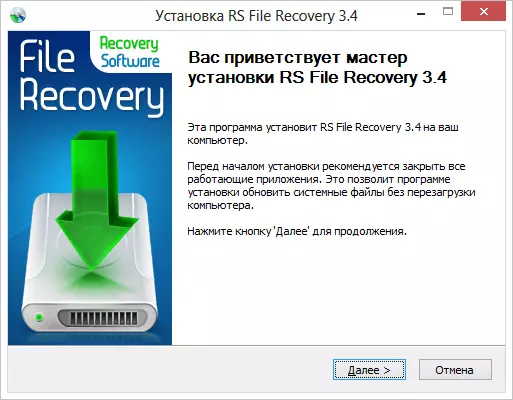
Efter indlæsning af programmet er processen med installationen på computeren ikke meget forskellig fra installationen af andre Windows-programmer, det er tilstrækkeligt at trykke på "Næste" og acceptere alt (der er ikke noget farligt der, den ekstra software er ikke installeret ).
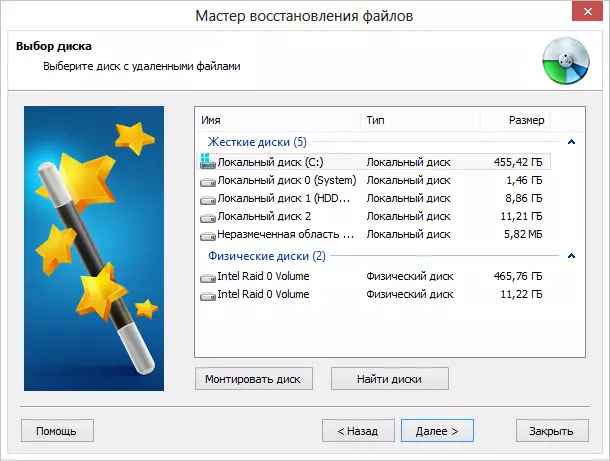
Diskvalg i File Recovery Wizard
Efter start, som i den anden recovery software software, vil File Recovery Wizard automatisk blive lanceret, med hvilken hele processen er lagt i flere trin:
- Vælg det medie, hvorfra du vil gendanne filer.
- Angiv hvilken type scanning der bruges
- Angiv de typer, dimensioner og datoer for tabte filer, som du skal søge eller forlade "Alle filer" - Standardværdien
- Vent til afslutningen af filsøgningsprocessen, se dem og genoprette det nødvendige.
Du kan også gendanne tabte filer og uden brug af guiden end vi nu og gør.
Gendannelse af filer uden at bruge en guide
Som angivet på webstedet ved hjælp af RS-filgendannelse kan du gendanne forskellige typer filer, der er blevet slettet, hvis disken eller flashdrevet er blevet formateret eller opdelt i skillevægge. Disse kan være dokumenter, fotos, musik og andre typer filer. Det er også muligt at oprette et diskbillede og udføre alt arbejde med det - hvilket vil spare dig for en mulig reduktion i sandsynligheden for vellykket opsving. Lad os se, hvad der vil kunne finde på min flashdrev.
I denne test bruger jeg et flashdrev, som engang blev opbevaret til udskrivning, og for nylig blev det omformateret i NTFS, og BOOTMGR-læsseren blev installeret ved forskellige eksperimenter.
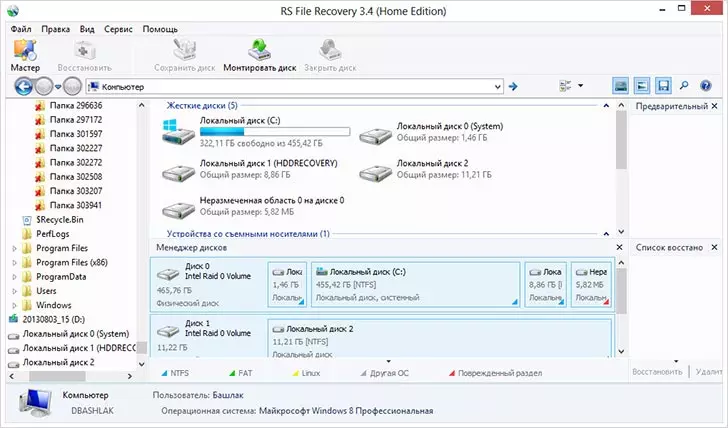
Hovedvindueprogrammet
I hovedvinduet på RS-filgendannelsesfilgendannelsen vises alle fysiske diske, der er tilsluttet computeren, herunder dem, der ikke er synlige i Windows Stifinder, samt afsnit af disse diske.

Hvis du dobbeltklikker på den disk, du er interesseret i (sektion af disken), åbnes det nuværende indhold, foruden at du vil se "mapper", hvis navn starter fra $ ikonet. Hvis du åbner en "dyb analyse", bliver den automatisk bedt om at vælge de typer filer, der findes, hvorefter søgningen efter slettet og tabte andre metoder på transportøren vil blive lanceret. Dybanalyse er også startet, hvis du blot vælger disken i listen i programmet.

I slutningen er det nok at hurtigt søge efter fjerntliggende filer, du vil se flere mapper, der betegner den type fil, der findes. I mit tilfælde blev MP3 fundet, Winrar Archives og en masse billeder (som var lige på flashdrevet før den nyeste formatering).
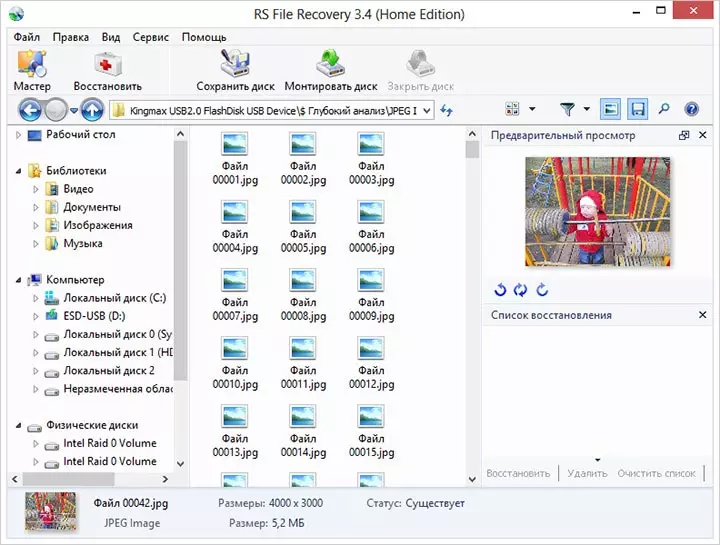
Grundlagt på flash.
Hvad angår musik- og arkivfilerne, blev de beskadiget. Med fotografier, tværtimod, er alt i orden - det er muligt at forhåndsvise og gendanne separat eller alle på én gang (bare aldrig gendanne filerne til den samme disk, hvorfra restaureringen opstår). De oprindelige filnavne og mappestrukturen på samme tid blev ikke bevaret. En eller anden måde, programmet coped sin opgave.
Opsummende
Så vidt jeg kan dømme fra den enkle filgendannelse, er den tidligere erfaring med programmerne fra Recovery Software - denne software coper med sin opgave. Men der er en nuance.
Flere gange i denne artikel henviste jeg til værktøjet for at genoprette fotos fra Rs. Det er så meget som det er specielt designet til at søge efter billedfiler. Faktum er, at filgendannelsesprogrammet, der findes her, har fundet alle de samme billeder og i samme mængde, som jeg formåede at genoprette og i fotogendannelse (specielt tjekket ekstra).
Således opstår spørgsmålet: Hvorfor købe billedgendannelse, hvis til samme pris kan jeg søge efter ikke kun billeder, men også andre typer filer med det samme resultat? Måske er det bare markedsføring, måske er der situationer, hvor billedet kun genoprettes i fotogendannelse. Jeg ved ikke, men jeg vil stadig forsøge at søge efter hjælp fra det program, der beskrives i dag, og hvis han var gået succesfuldt, ville du bruge tusind til dette produkt.
